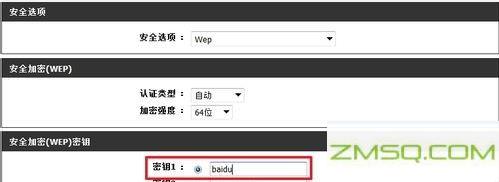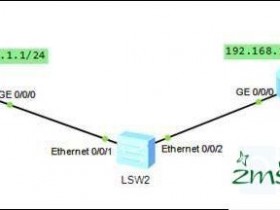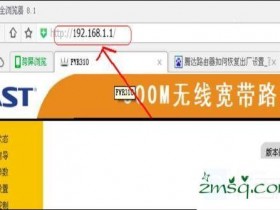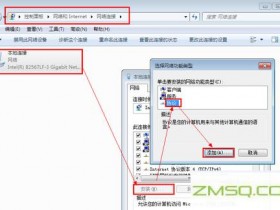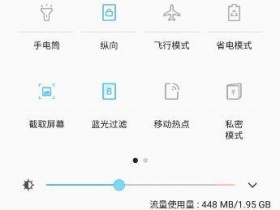- A+
如何修改路由器密码
随着移动设备数量的增加,无线网络的需求日益增加。在家里和办公室的许多用户想让自己的iPhone,通过无线路由器连接到互联网,iPad和其他智能终端。下面的步骤将教你如何修改路由器密码。
计算机上的参数设置
步骤1:将计算机屏幕与无线路由器上的LAN端口连接起来。
第二步:在Win 7系统中“连接网络”;双击连接无线路由器“本地连接”图标。
第三步:在对话框中出现的“本地连接属性”中,单击下图中红色框中的选项。
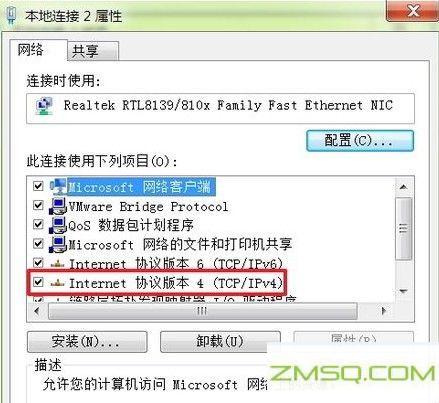
第四步:在出现的“本地连接状态”对话框中,单击下图中红色框中的“属性”选项。
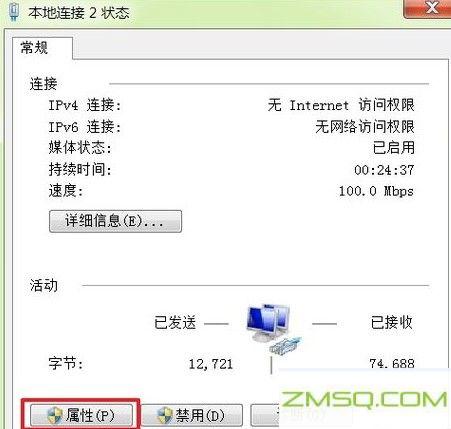
第五步:在存在Internet协议版本4(TCP \/ IPv4)属性对话框的情况下,配置连接无线路由器、计算机网卡IP地址,如下面的红色框所示。
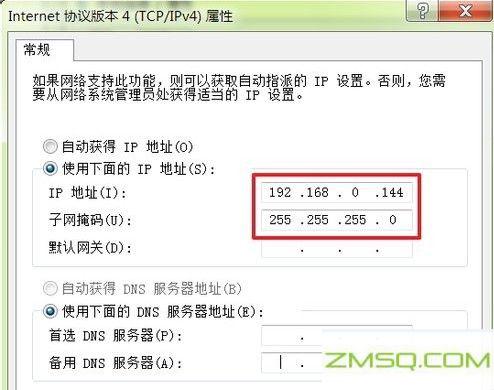
第六步:在电脑的浏览器地址栏,输入“HTTP:\ \/ \ \/ 192.168.0.1 ”后回车。
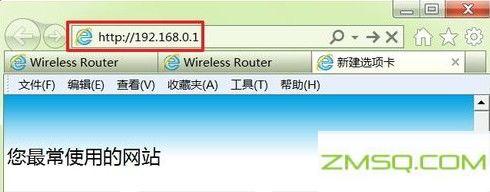
修改无线路由器的登录密码
第一步:默认情况下,登录到路由器的用户名是admin,密码是空的,只需单击登录按钮,如下图所示。
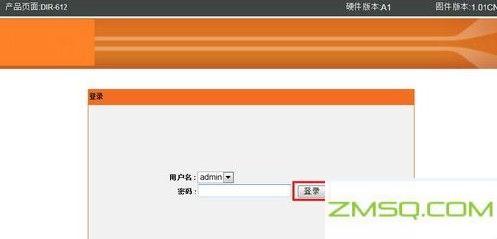
第二步:点击下图中红色框中的“工具”选项。
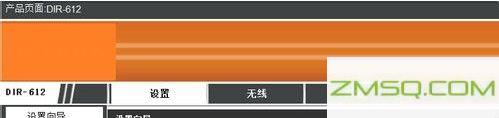
第三步:然后选择“左栏”;设置密码“选项”。
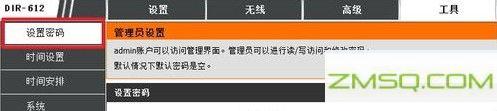
第四步:在红框下你可以登录到无线路由器的密码被修改,“,”和“新密码;密码设置为”;“12345”,然后单击应用按钮。
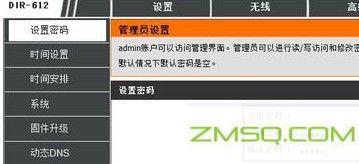
第五步:点击前面的“。在应用了这个按钮后,页面返回到无线路由器的登录窗口,如下图所示。
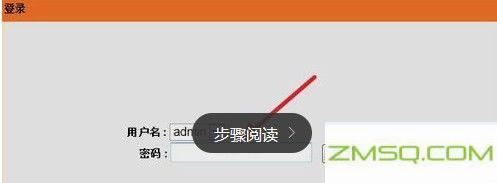
第六步:在“密码”中输入“12345”;点击“登录”按钮,即可登录到无线路由器。此时,无线路由器的登录密码被成功修改。
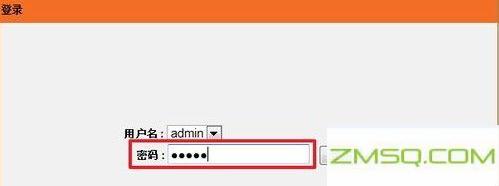
修改连接到无线网络的认证密码
步骤1:登录到无线路由器,点击“下”。无线选项。
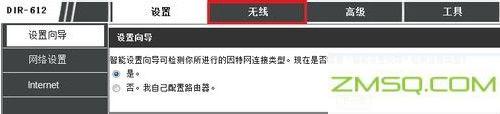
第二步:然后选择“左栏”、“无线基本设置”选项。
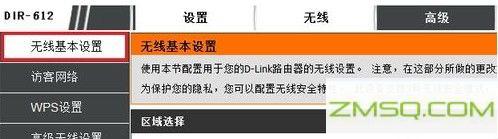
第三步:在界面的存在,你可以选择要连接的无线网络安全认证,如下面的红色箭头所示,选择“WEP ”认证方法。在红色框中,原来的认证代码“12345”,它连接了无线网络,可以进行修改。
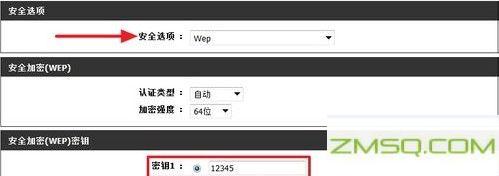
第四步:连接无线网络认证密码修改为“百度”;。最后,单击“应用”按钮成功地修改连接无线网络的认证密码。